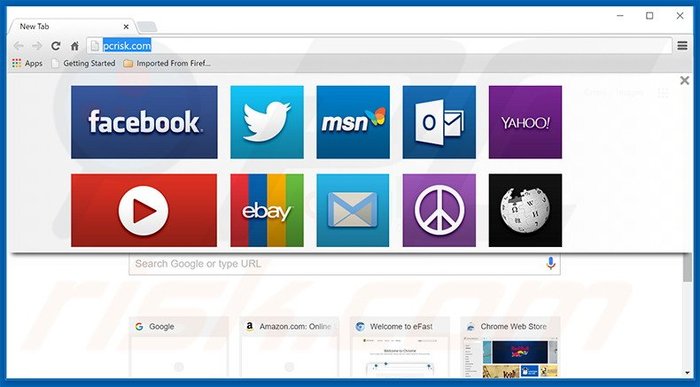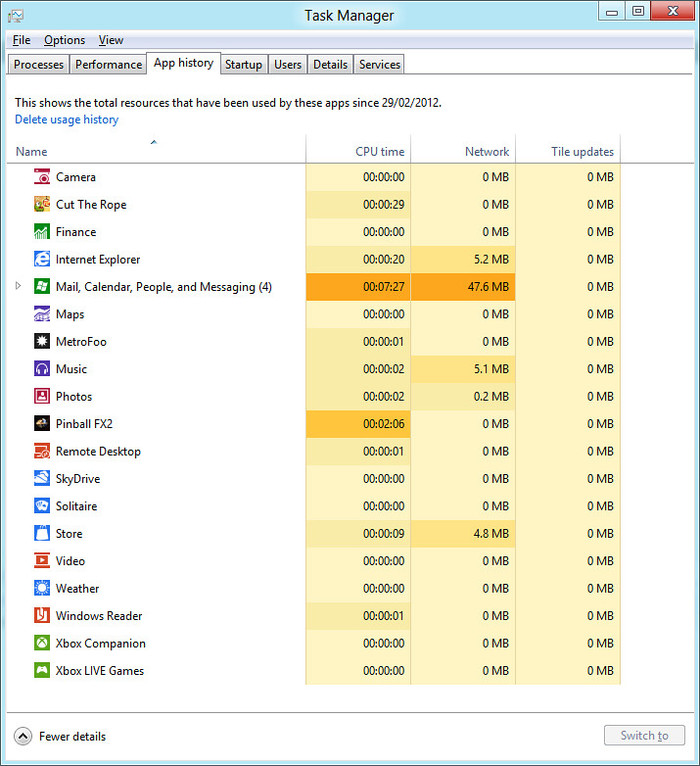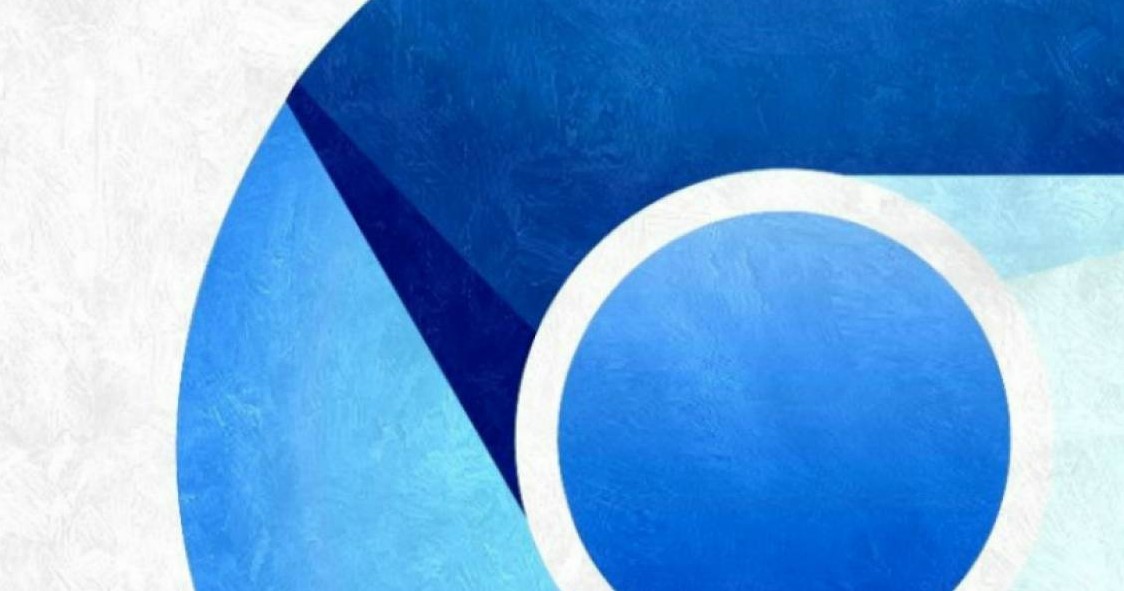
Chromium es un proyecto de código abierto para crear un navegador web legítimo. En él se basa el navegador Google Chrome. Así que no tienes que tener ningún tipo de miedo a este navegador web. El problema viene cuando un malware hace uso de este navegador web totalmente inofensivo para haces sus fechorías. Lo que han hecho algunos cibercriminales es modificar el código de este navegador y generar versiones malignas.
Estas versiones del navegador maliciosas no llegan el mismo nombre que el proyecto original. Por ejemplo Chroomium, eFast, y otros. Estos navegadores aparentemente útiles son engañosos y tienen funciones no deseables. Si los instalas, puede que estés en peligro, ya que tienen la capacidad de usar el sistema de atajos del navegador original para reemplazar las funciones por otras, haciendo que el usuario haga cosas indeseables cuando lo está usando y sin darse cuenta de ello.
Este malware Chromium ha afectado especialmente a países como España, Italia, Portugal y Estados Unidos, aunque también está presente en otros países. Nadie está a salvo de él, y su peligrosidad es media, ya que puede modificar el registro de Windows o usar algunos ajustes del navegador inadecuados para el usuario.
¿Cómo sé si tengo Chromium real o el falso?
Es muy sencillo. Si se llama Chromium y lo has descargado desde la web oficial del proyecto, entonces tendrás Chromium auténtico. No te fíes con la típica comprobación haciendo clic en los tres puntos (menú de Chromium), y ve a Ayuda, información Sobre Chromium y allí verás la versión e información sobre el desarrollador. Por lo general, suelen engañar bastante bien a los usuarios con ventanas muy similares.
Pero si lo has descargado desde otras páginas webs o incluso tiene nombres raros, o simplemente has quedado infectado de otro modo, entonces estarás infectado. Los nombres que suele usar son:
- Chromium Browser
- eFast Browser
- Super Browser
- Fusion Browser
- Beagle Browse
- MyBrowser
- Tortuga Browser
- Qword Browser
- Chedot Browser
- Olcinium Browser
Además del nombre, también se puede notar que el ventilador de la CPU trabaja más de lo normal (desde el Administrador de Tareas de Windows puede comprobarlo) para la carga de trabajo que tiene el sistema en ese momento, o que la CPU está bastante ocupada, y por tanto, el sistema se ralentiza. Incluso es probable que se instalen barras del navegador (toolbars) sospechosas. En otras ocasiones, quieres ir a una web conocida y te redirecciona a otra rara, etc.
¿Qué hace?
A parte de redireccionar a páginas webs sospechosas, y las toolbars que instala sin tu consentimiento, también espiará las páginas webs que visitas, los anuncios a los que haces clics, las consultas de tu historial, y envía toda esa información a terceras partes que no son de confianza. Esos datos se usan para ganar dinero mostrando anuncios personalizados para el usuario o contenido engañoso.
Puedes pensar que eso también lo hacen muchos otros navegadores legítimos, en incluso los servicios de Google, Facebook, etc., y estás en lo cierto. Pero con una diferencia, y es que no te redireccionan hasta sitios webs concretos, sino que simplemente muestran anuncios personalizados en las webs que visitas. Además, en muchas ocasiones suelen ser reiterativa, una redirección, seguida de otra, y otra, etc., haciendo la navegación insoportable.
Método de infección
Puede infectarte de diversas maneras, además, en muchos casos el programa malicioso reemplaza de forma silenciosa al propio Chromium o Chrome de tu sistema. Por lo que no serás consciente de ello y estarás usando la versión maligna sin darte cuenta. Pero por lo general ya sabes que todo este tipo de malware llega cuando instalas programas gratuitos desde páginas webs como Softonic, y no lo haces desde la web oficial del proyecto.
Con los instaladores se empaquetan este tipo de programas que instalarás sin darte cuenta cuando usas las opciones de instalación por defecto o estándar. Siempre debes evitar esas webs de descargas de software, pero si las usas y no te queda más remedio, deberías usar la instalación predeterminada y desmarcar las opciones que instalan programas de terceros adicionales que no quieres.
En otros casos, puede que hayas recibido una ventana emergente o anuncio que te insta a actualizar tu navegador, tipo Urgent Chrome/Chromium Update. Y si haces clic y descargas esta supuesta actualización, estarás instalando este malware y no actualizando tu navegador realmente. Ya sabes que este tipo de programas no usan esos métodos cuando se necesitan actualizar…
¿A qué sistemas operativos afecta?
Afecta a Windows principalmente, aunque también a macOS. Así que los usuarios de Apple no están libres de este tipo de problema. Los que si pueden respirar más tranquilos son los usuarios de las distribuciones Linux, y también de los sistemas operativos móviles Android e iOS.
Eliminar el virus Chromium
Si has sido infectado, puedes seguir estos sencillos pasos para deshacerte de él.
Manualmente (usuarios más avanzados)
- En Windows, pulsa Ctrl+Alt+Supr y haz clic en Administrador de Tareas.
- Ve a la pestaña Procesos. Verás varios con el nombre Chromium/Chrome ejecutándose.
- Pulsa sobre alguno de ellos con el botón derecho del ratón y pulsa Ir a la localización del archivo.
- Se abrirá una ventana en la pantalla, luego vuelve a la ventana del Administrador sin cerrar esta ventana y haz clic en cada proceso Chromium/Chrome y pulsa en Finalizar tarea.
- Ahora, en la nueva ventana que se ha abierto, localiza explorer.exe y mueve ese archivo a la papelera de reciclaje.
- Vacía la papelera para eliminarlo de forma total.
- Haz lo mismo con el resto de archivos localizados en la ventana de la carpeta que se te ha abierto, ya que todos son del virus. Una vez los hayas eliminado todos, ve a la carpeta Local que puedes encontrar en la misma dirección del virus. Elimina de allí también una carpeta que se denomina GamesBot o similar.
- Asegurate de vaciar la papelera de reciclaje tras eliminar eso. Y listo.